Содержание
Как и любой софт, данный месседжер не лишен своих уникальных проблем и неисправностей. В WhatsApp зачастую возникает проблема с тем, что время на устройствах двух собеседников не совпадают, поэтому в диалоге творится непонятное: вы получаете сообщение позже, чем на него ответили. В данной статье вы узнаете, что делать, если WhatsApp пишет «дата на вашем телефоне не верна». Если вам не удается зарегистрироваться с данным номером в WhatsApp, то ознакомьтесь с нашими полезными советами по устранению данного ошибки.
WhatsApp: «Дата на вашем телефоне не верна»
Многие пользователи мессенджера жалуются на периодическое появление данного уведомления при работе с приложением. Дело в том, что в самой программе установлено не то время, которое стоит по стандарту в вашем устройстве. Для решения проблемы вам необходимо выставить все параметры времени на те, которые актуальны в вашем часовом поясе. У такой проблемы может быть ряд причин:
- неверная дата в WhatsApp появляется из-за перемещений между часовыми поясами;
- сбились настройки;
- обновление ОС или хард ресет;
- смена зимнего или летнего времени.
В результате таких неисправностей вы получаете сообщения в Вотсап в хаотичном порядке. В них сложно разобраться и поставить в нужной последовательности, поэтому лучше решить проблему сразу. Теперь вы знаете, почему Ватсап пишет, что дата на телефоне не верна. Давайте разберемся в решении вопроса.
Пошаговая инструкция
Убрать ошибку в Вацап «Дата на телефоне не верна», можно следующим образом:
- откройте настройки Ватсап на телефоне, проверьте если там настройки даты и времени, синхронизация со смартфоном, если все настроено, то переходим к следующему пункту;
- далее зайдите в раздел настройки даты и времени вашего смартфона;
-
- вы можете вручную выбрать свой часовой пояс и установить время, либо доверить эту настройку самому смартфону;
- теперь перезапустите софт.
Если ошибка не пропадает, тогда попробуйте перезагрузить смартфон, чтобы параметры самостоятельно обновились после включения девайса. Также может помочь переустановка мессенджера из магазина приложений Play Market или App Store в зависимости от платформы вашего смартфона.
На нашем портале, полностью посвященном работе с мессенджером Вацап, вы сможете найти много полезной информации по исправлению различных ошибок и неисправностей. Например, вы можете ознакомиться со статьей, в которой рассказывается о том, как обновить Вацап на Андроид.
Главная / WhatsApp
Вы часто сталкиваетесь с ошибкой в WhatsApp: «Ваша дата не верна. Настройте время и попробуйте снова»? И из-за нее я совсем не могу пользоваться приложением.
Итак, если ваше WhatsApp приложение заблокировано появлением данной ошибки «Ваша дата не верна. Настройте время и попробуйте снова», вас это скорее всего очень огорчит. И многие люди не знают как решить эту проблему и как устранить возможность появление ее снова.
Обычно ошибка в WhatsApp возникает на Android устройствах с более поздней версией приложения. Ниже показан скриншот такой ошибки на экране. Не стоит тревожиться, если увидите такую ошибку на экране своего устройства, мы подготовили для вас детальное руководство для быстрого устранения данной ошибки.
Способ 1: Настройте Дату и Время на вашем устройстве
Если возникает данная ошибка, есть вероятность, что неверно указаны параметры Даты и Времени на вашем устройства. В этом случае, вам следует сначала проверить настройки Даты и Времени и посмотреть, если они могут обновляться автоматически. Вы можете:
- Зайти в Настройки > Дата и время
- Если «Автоматическое определение Даты и Времени» и «Автоматическое определение часового пояса» не включены, активируйте данные функции. Если на вашем устройстве уже включено автоопределение, но WhatsApp все еще не работает, то вам стоит установить Дату и Время вручную. Выключите Автоматическое определение Даты и Времени. Затем, как можно точнее настройте Дату и Время вручную.
Способ 2: Обновите WhatsApp
Если настройка Даты и Времени на вашем устройстве не решает ошибки, можете попробовать следующий способ обновления WhatsApp до последней версии. Пожалуйста, удостовертесь, что на устройстве достаточно места для установки последней версии WhatsApp. Для этого следует сначала проверить внутреннюю память и место для хранения на вашем устройстве. Если памяти недостаточно, освободите место для успешной загрузки и установки последней версии WhatsApp. Если проблем с местом для хранения на устройстве нет, можете продолжить согласно следующей инструкции:
- Откройте Google Play Store на вашем устройстве или iTunes на iPhone/iPad
- Для поиска, напишите «WhatsApp» в поисковой строке
- Из списка результата поиска, выберите WhatsApp, затем можно увидеть две кнопки для выбора Обновить и Удалить
- Нажмите на кнопку Обновить, и он автоматически загрузит и установит последнюю версию WhatsApp приложения.
- После окончания обновления, откройте WhatsApp, чтобы проверить наличие ошибки «Ваша дата не верна». Если экран с ошибкой еще высвечивается, то следуйте следующим способом.
Способ 3: Удалите WhatsApp и установите его заново.
Если вы уже попробовали обновить WhatsApp, но ошибка все еще отображается, можете попробовать удалить приложение с вашего устройства и установить его последнюю версию.
Удаление WhatsApp приведет к потере всех данных и сообщений, но такие данные как контакты чатов, статусы, картинки и видео вернуться и будут автоматически восстановлены при установке новой версии WhatsApp.
Для устройств Android:
- Зайдите в Настройки > Приложения или Менеджер Приложений > WhatsApp > Удалить > Перезагрузите ваш телефон
Или откройте Google Play Store > найдите WhatsApp > нажмите на кнопку Удалить
- Затем, установите последнюю версию WhatsApp из Google Store. Нажмите на значок Play Store, чтобы открыть Google Play Store. Если открываете Play Store впервые, вам сначала понадобиться зарегистрироваться, используя параметры своего Google аккаунта.
- Оказавшись в Play Store, найдите WhatsApp. В большинстве случаев при первом входе, приложение окажется на первой странице. Просто установите его.
Для iPhone и iPad:
- Нажмите и удерживайте на значок WhatsApp на главном экране до тех пор пока значок не станет ерзать.
- Нажмите на серый Х в углу значка WhatsApp.
- Выберите Удалить, чтобы устранить приложение и все его данные.
- Нажмите на кнопку Главного Экрана.
- Переустановите WhatsApp с App Store.
Предложение: если вам нужна помощь в выполнении всех вышеперечисленных задач или вы все ещё не можете решить проблему » Ваша дата не верна » на своем устройстве, следуя вышеперечисленным способам, свяжитесь с нами через форму комментариев или через форму контакты.
Вацап является очень удобной программой, позволяющей в любое время общаться с близкими и родными на расстоянии практически бесплатно. Если в WhatsApp неправильная дата и время, то это можно заметить по неверным данным о звонке или получении сообщения.
Устранение проблемы
Исправить ситуацию можно двумя способами: вручную или автоматически. Один из них вам обязательно поможет. Рассмотрим каждый вариант по отдельности.
Вариант 1: Автоматический
Автоматический вариант исправления времени достаточно простой. Для того чтобы мобильный оператор помог проверить и переустановить время, необходимо зайти в настройки телефона в раздел «Дата и время» и проставить галочку «Дата и время сети».
На вашем устройстве опции могут называться несколько иначе. Если их поиск затруднителен, воспользуйтесь инструкцией к смартфону.
После запуска проверки, в большинстве случаев сведения исправляются на верные. Если этого не произошло, то, возможно, отсутствует подключение к Интернету или произошел сбой передачи данных.
Читайте также: Как отсканировать QR-код в WhatsApp
Вариант 2: Ручной
Если дата на вашем телефоне не верна WhatsApp это тоже затрагивает. Могут возникнуть сбои в работе программы или другие проблемы. Чтобы исправить ситуацию вручную, следует перейти в настройки устройства. На различных моделях их месторасположение будет различаться. Чаще всего понадобится выполнить такие действия:
- Для устройств на Android требуется открыть настройки устройства. Перейдите в раздел «Дата и время» и тапните по пункту выбора часового пояса.
- Обладателям iPhone следует перейти в «Настройки — Основные». Здесь находим и открываем раздел «Дата и время».
- Если Ватсап показывает неправильное время на телефонах, работающих под Windows Phone, то открывается «Настройки — Система». В появившемся окне выбирается пункт «Дата».
- Владельцам смартфонов BlackBerry необходимо выбрать «Параметры — Экранные настройки», в которых находится раздел, отвечающий за правильную установку сведений о времени.
Неправильную дату и время в Ватсапп исправить просто, для чего можно воспользоваться автоматической функцией или выполнить это вручную.
Читайте также: Как поставить пароль на WhatsAppИспользуемые источники:
- https://w-hatsapp.ru/data-na-vashem-telefone-ne-verna.html
- https://appcall.ru/kak-ispravit-oshibku-vasha-data-ne-verna-v-whatsapp.html
- https://xn--80aae8cif.xn--d1ababe6aj1ada0j.xn--p1acf/whatsapp-nepravilnaya-data-i-vremya.html


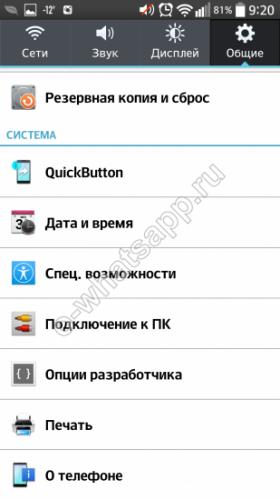
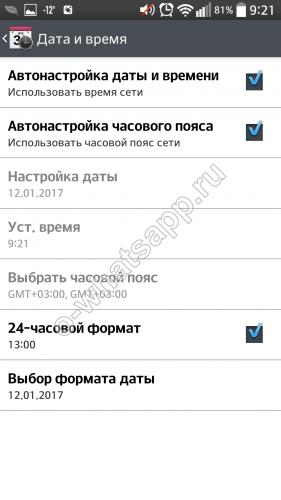
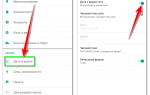 Дата на вашем телефоне не верна в приложении Ватсап — устраняем ошибку
Дата на вашем телефоне не верна в приложении Ватсап — устраняем ошибку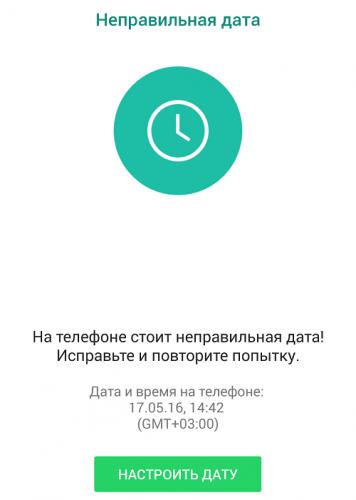
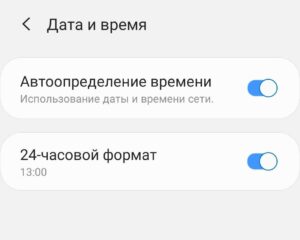
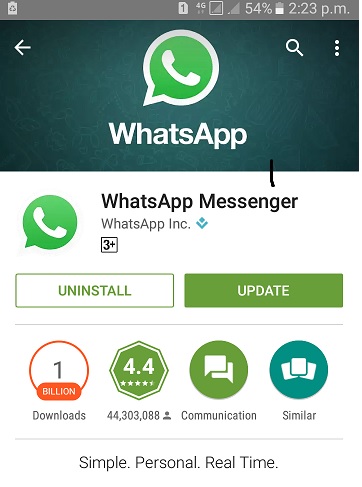
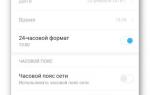 Как исправить ошибку в WhatsApp «Дата на вашем телефоне не верна»
Как исправить ошибку в WhatsApp «Дата на вашем телефоне не верна»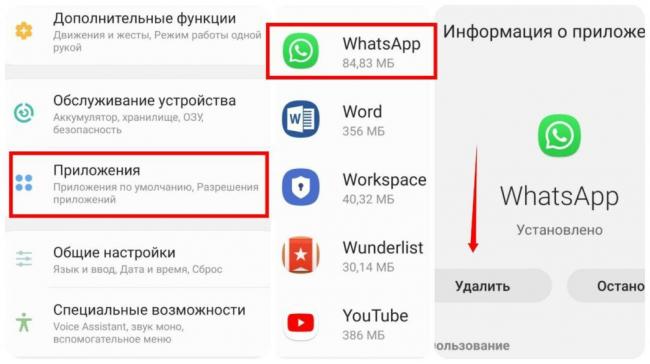

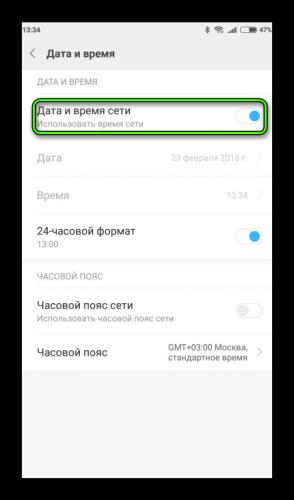
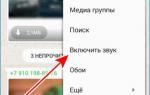 Изменение мелодии уведомления от контактов в Ватсапе на свою мелодию
Изменение мелодии уведомления от контактов в Ватсапе на свою мелодию

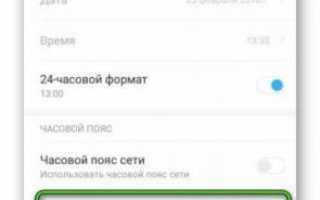

 Cообщения в Ватсап приходят без звука
Cообщения в Ватсап приходят без звука Что такое WhatsApp Plus – особенности программы и установка
Что такое WhatsApp Plus – особенности программы и установка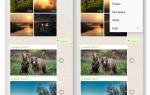 Ватсап автоматически сохраняет фото на телефон: как отключить автосохранение фотографий в галерею
Ватсап автоматически сохраняет фото на телефон: как отключить автосохранение фотографий в галерею WhatsApp Business: создание и настройка бизнес-аккаунта — полное руководство
WhatsApp Business: создание и настройка бизнес-аккаунта — полное руководство